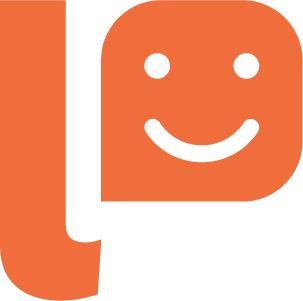Kompetenzraster bearbeiten und verwalten
Wie kann ich ein Komptenzraster bearbeiten?
.png?inst-v=f1276bbb-2c0f-4f9f-a439-c390054467dd)
Indem ich in der Übersicht beim gewünschten Kompetenzraster auf das Punkte-Symbol klicke und Bearbeiten auswähle, kann ich das vorhandene Kompetenraster bearbeiten.
Die Bearbeitung läuft nach dem gleichen Prinzip ab, wie bei der Erstellung eines Kompetenzrasters.
Was kann ich außerdem mit vorhandenen Kompetenzrastern tun?
.png?inst-v=f1276bbb-2c0f-4f9f-a439-c390054467dd)
Einzelne Kompetenzraster kann ich verwalten, wenn ich das Punkte-Symbol in der Übersicht der Kompetenzraster klicke. Dort stehen mir neben der Bearbeitung vorhandener Kompetenzraster folgende Funktionen zur Verfügung:
Duplizieren: Hier kann ich eine Kopie des ausgewählten Kompetenzrasters erstellen
Teilen: Hier kann ich das ausgewählte Kompetenzraster mit Lerngruppen auf Lernbegleitungen und einzelnen Lernbegleitenden zur gemeinsamen Bearbeitung teilen
Zuweisen: Hier kann ich das ausgewählte Kompetenzraster an Gruppen, Klassen oder einzelne Lernende zuweisen. Nach der Zuweisung können Lernende ihren Kompetenzfortschritt im jeweiligen Kompetenzraster festhalten.
Zum Pool: Hier kann ich das ausgewählte Kompetenzraser zum Pool hinzufügen, damit es für andere Lernbegleitende verfügbar und bearbeitbar wird
Druckansicht Liste: Hier kann ich mir das Kompetenzraster als Liste zum Drucken anzeigen lassen oder es direkt ausdrucken.
Druckansicht Tabelle: Hier kann ich mir das Kompetenzraster als Tabelle zum Drucken anzeigen lassen oder es direkt ausdrucken.
Löschen: Hier kann ich das ausgewählte Kompetenzraster löschen.
Wie kann ich bereits vorhandene Kompetenzraster filtern und sortieren?
Wenn ich in die Übersicht der Kompetenzen navigiere, kann ich zunächst die Ansicht der Kompetenzen nach Fächern und Lerngruppen filtern
.png?inst-v=f1276bbb-2c0f-4f9f-a439-c390054467dd)
Filterfunktion: Die Filterfunktion kann ich in allen Ansichten nutzen, um angelegte Kompetenzraster nach folgenden Kriterien zu filtern:
Fächer / Lernformate
Lerngruppen
Ebenso habe ich die Möglichkeit die Ansicht entsprechend zu sortieren
.png?inst-v=f1276bbb-2c0f-4f9f-a439-c390054467dd)
Sortierung: Die angezeigten Einträge kann ich außerdem nach folgenden Kriterien sortieren:
Erstellungsdatum: aufsteigend oder absteigend
Bearbeitungsdatum: aufsteigend oder absteigend